Jetbrains GoLand是一款非常專業的go語言開發工具,可以幫助程序員快速的開發代碼,里面還自帶代碼補充工具,可以讓用戶打出一個字母時候就可以選擇補充的代碼。
軟件介紹
Jetbrains GoLand中文版是一款頁面簡潔,專業性強,適用范圍廣泛,操作簡單易上手的專業Go語言開發環境,rains GoLand中文版擁有強大的代碼輔助、代碼編輯器、前端和后端開發等功能,可幫助用戶快速分析源代碼,并進行自動完成、導航、重構和格式化等功能操作!
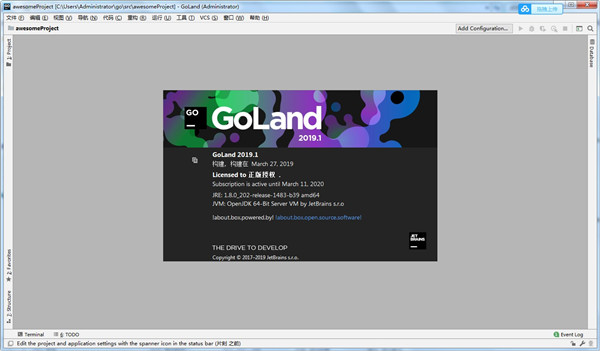
功能介紹
一、編碼協助
1、智能完成
IDE通過自動完成語句幫助您編寫新代碼。Ctrl+Shift+Space為您提供當前上下文中適用的最相關符號的列表。當您選擇建議時,Jetbrains GoLand中文版會動態添加相應的包導入語句。
2、檢查和快速修復
IDE提供內置檢查功能,可在您鍵入代碼時動態檢查代碼。當他們發現有問題的代碼時,Jetbrains GoLand中文版會為您提供快速修復,只需按下即可應用Alt+Enter。
3、重構
可用的重構包括重命名和提取,允許您快速安全地更改代碼。
4、快速導航
只需單擊一下即可切換到超級方法,實現,用法,聲明等。只需單擊一下,即可跳轉到任何類,文件或符號,甚至任何IDE操作或工具窗口。
5、快速彈出窗口
當您需要有關插入符號的更多信息時,請使用快速彈出窗口:例如快速文檔,快速定義,顯示用法,結構等。
即使您使用代碼完成,也可以使用一些彈出窗口:它們提供有關所選建議的其他信息。
6、代碼生成
在某些情況下,IDE可以為您生成簡單的代碼。例如,如果單擊Ctrl+O,IDE將通過生成其方法來幫助您實現任何接口。
7、檢測遞歸調用
如果您在函數內部進行了遞歸調用,IDE將檢測它并在裝訂線上標記它,使您的代碼更易于閱讀和理解。
8、表達類型
當您需要知道插入符號中任何表達式的類型時,“ 表達式類型”操作可通過Alt+并始終可用。
9、退出點突出顯示
每個函數可能有多個返回和恐慌語句。要快速找到它們,請Ctrl+Shift+F7在插入符號位于func,return或panic關鍵字時按下。這有助于您更快地了解功能的工作原理。
10、尋找用法
在查找用法功能不僅可以找到其中符號的使用,也可組這些用法按類型代碼的所有地方:如閱讀,寫作,等等。
11、格式化
內置格式化程序提供與go fmt相同的功能。
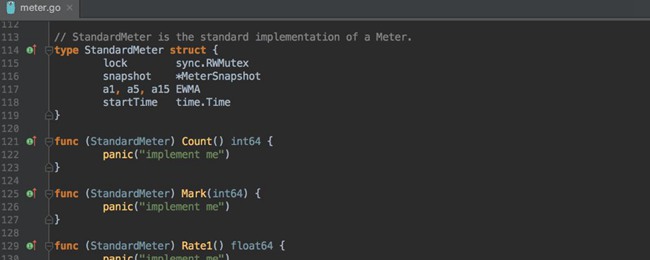
二、代碼編輯器
1、語義突出顯示
此選項使用每個參數和局部變量的唯一顏色擴展標準語法突出顯示。
2、參數提示
編輯器顯示用作方法參數的文字和nils的參數提示。這些提示使代碼更具可讀性。
三、內置工具和集成
1、調試器
IDE附帶一個功能齊全的調試器,支持常見的調試器功能:手表,評估表達式,顯示內聯值等。調試器適用于應用程序和測試。
2、覆蓋
如果使用coverage指令運行代碼,IDE將收集數據并在編輯器中的聚合視圖和每個語句中顯示它。
3、試驗跑步者
IDE提供專用接口,用于運行和調試測試,基準測試和檢查。
4、去工具
該代碼 → 轉到工具菜單,可以對項目運行的隨身工具,而無需切換到命令行。
5、Plan9
編輯器為Go程序集文件提供語法突出顯示。
6、版本控制
內置的Git集成使您可以瀏覽更改歷史記錄,管理分支,合并沖突等等。對于其他版本控制系統,可以通過相應的插件獲得類似的功能:Mercurial,SVN等。
7、終奌站
IDE配有內置終端。根據您的平臺,您可以使用命令行提示符,Far,powershell或bash。Alt+F12無需離開IDE即可調用終端并執行任何命令。
8、搬運工人
IDE提供了一個插件,允許您連接到本地運行的Docker機器來管理圖像,容器和Docker Compose服務。
四、前端和后端開發
1、JavaScript,HTML和CSS
IDE繼承了WebStorm對前端語言和框架的一流支持。IDE為JavaScript,TypeScript,Dart,React等提供頂級編碼幫助。可以通過插件獲得對Angular和Node.js的支持。
2、數據庫工具
在編輯SQL時利用智能編碼輔助; 連接到實時數據庫; 運行查詢; 瀏覽和導出數據; 甚至可以在IDE中以可視化界面管理您的方案。
五、插件生態系統
超過10年的IntelliJ平臺開發為GoLand 50+ IDE提供了不同性質的插件,包括對其他VCS的支持,與不同工具和框架的集成,以及Vim仿真等編輯器增強功能。
軟件特色
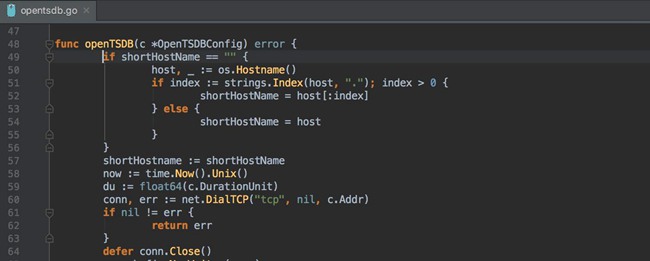
1、地址代碼:
IDE使您的代碼分析,尋找符號之間的連接,是提供代碼完成,快速導航,錯誤的智能分析,格式化等。
2、人體工程學設計:
通過對強大的靜態代碼和人體工程學設計的分析,不僅可以實現高效的開發,還可以帶來愉快的體驗。
3、集成工具:
主要任務工具,如表演者休息,封面工具,特殊調試器和版本控制集成
4、IntelliJ生態系統插件:
如果除了一組內置工具之外還需要其他東西,IntelliJ生態系統插件將為您提供幫助。
5、創建代碼:
在某些情況下,IDE可以為您創建部分代碼。例如,如果按Ctrl + O,IDE將通過生成方法幫助您創建任何界面。
6、終端:
IDE內置終端。根據您的平臺,您可以使用線性命令行Far,power shell或bash。使用Alt + F12調用終端并執行任何命令而無需離開IDE。
7、數據庫工具:
使用SQL編程時,請使用智能編程幫助。連接到實時數據庫,執行命令,瀏覽和導出數據等
配置gopath
很多用戶在使用goland的時候都不是很明白如何去進行gopath的配置,這是很多小白在入門的時候都會遇到的問題,這里就來給大家講解一下具體的操作,希望可以幫助到大家,來了解一下吧。
1.打開goland軟件,并且點擊左上角的file選項,然后店家setting選項,或者可以直接使用ctrl+alt+s按鍵直接打開設定。
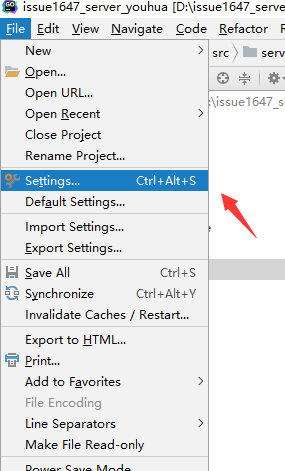
2.進入到go選項,然后選擇gopath這一欄。
3.在右邊找到project gopath,也就是箭頭指向的地方,點擊右邊的+號按鈕,將自己原先配置的環境路徑導入,點擊確定即可完成在golang之中的配置了。
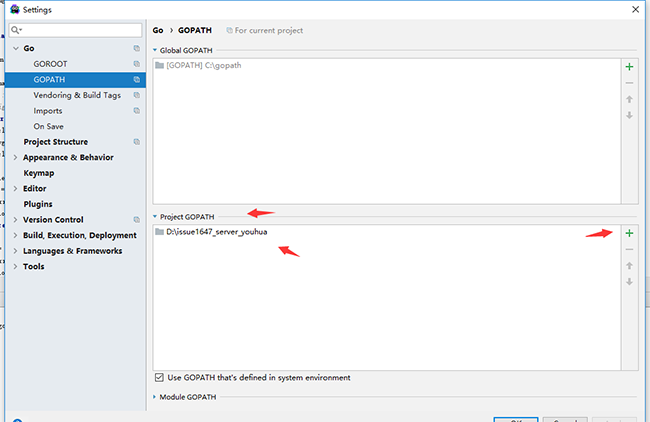
創建一個go項目
在配置完基本的信息之后,用戶就想要去開啟一個項目來練練手,這是必要的一個過程,畢竟安裝這個軟件就是為了使用的,下面就給大家帶來創建項目的教程,玩家可以學習一下。
一、創建項目
1.首先,在“文件”菜單中找到“New”,并在下一級菜單中選擇“Project”來創建一個新項目。
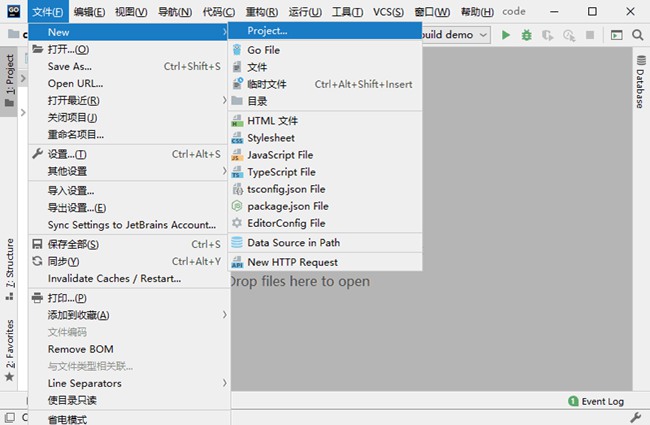
2.為項目選擇一個目錄(盡量選擇空目錄),并點擊“Create”完成創建。
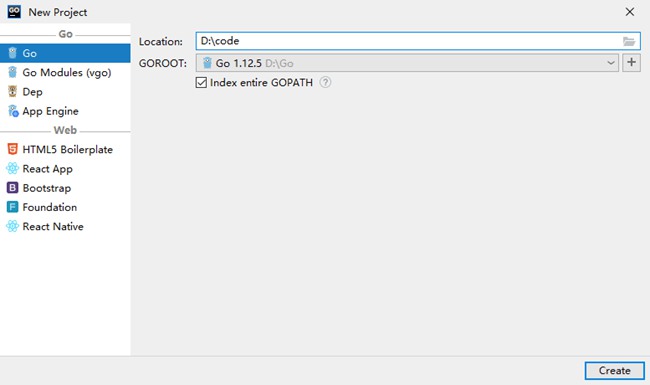
二、編輯運行/調試配置
1.每次創建項目之后,我們都需要對 Goland 進行一些配置,在 Goland 的右上方找到“Add Configuration”并單擊。
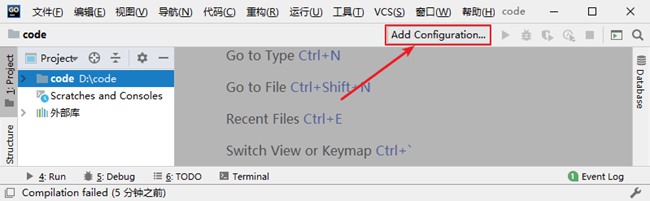
2.在彈出的窗口中點擊“+”,并在下拉菜單中選擇“Go Build”。
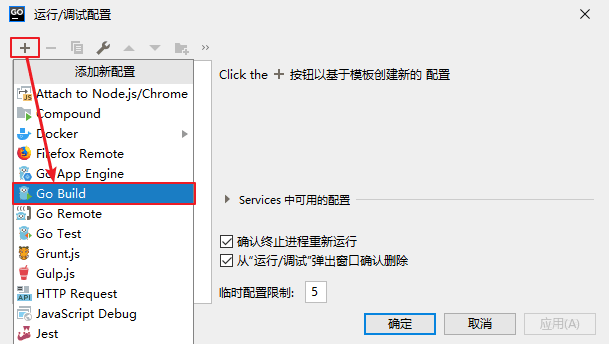
3.點擊“Go Build”之后,在窗口中填寫對應的信息,如下所示。
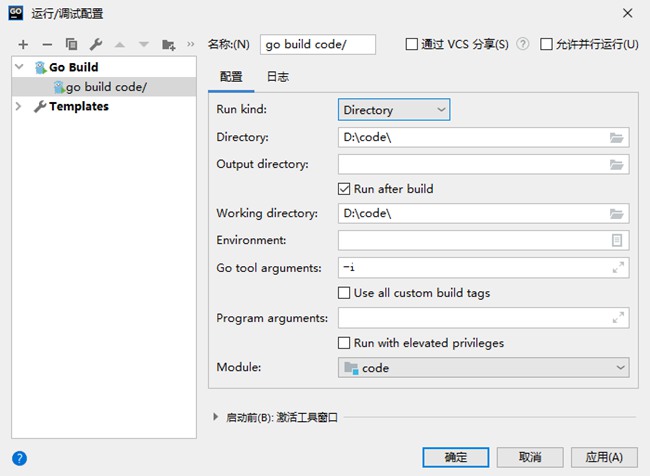
注意事項:
名稱:為本條配置信息的名稱,可以自定義,也可以使用系統默認的值;
Run kind:這里需要設置為“Directory”;
Directory:用來設置 main 包所在的目錄,不能為空;
Output directory:用來設置編譯后生成的可執行文件的存放目錄,可以為空,為空時默認不生成可執行文件;
Working directory:用來設置程序的運行目錄,可以與“Directory”的設置相同,但是不能為空。
二、編寫并運行代碼
1.將 Goland 配置好后,就可以在項目文件夾下編寫代碼了。首先新建一個Go源文件,在項目文件夾上點擊右鍵,然后在彈出的菜單中找到“新建”,并在下一級菜單中選擇“Go File”,最后在彈出框中輸入文件名(紅框處)并選擇“Empty file”,無誤后按“Enter”鍵進行確認。
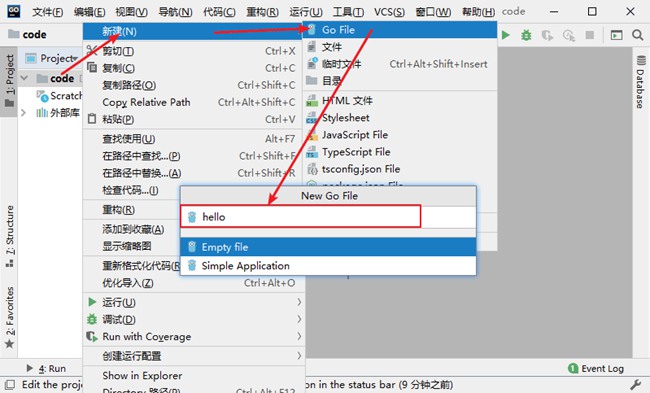
2.在新創建的 Go 源文件中寫入如下代碼。
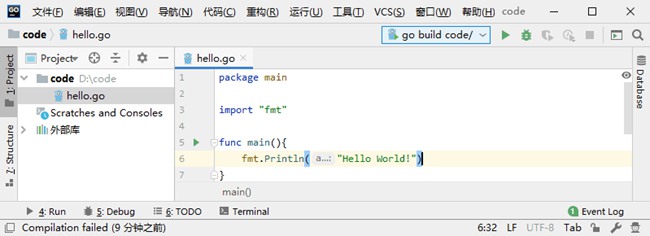
3.然后,我們就可以點擊 Goland 右上方的綠色三角來運行上面編寫的程序了。
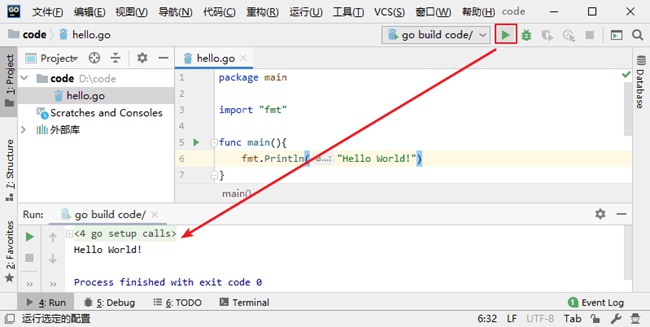
快捷鍵
快捷鍵可以極大的加快用戶們的工作效率,但是有的人可能并不是非常清楚到底有什么快捷鍵,或者是對其了解并不清楚完全,小編這里就羅列出所有的快捷鍵來幫助大家,有需要的用戶快來看看吧。
###goland基本快捷鍵
Ctrl+/ 或 Ctrl+Shift+/ 注釋(// 或者/…/ )
Ctrl+D 復制行
Ctrl+X 刪除行
快速修復 alt+enter (modify/cast)
代碼提示 alt+/
ctr+G 定位某一行
Shift+F6 重構-重命名
Ctrl+R 替換文本
Ctrl+F 查找文本
Ctrl+E 最近打開的文件
Ctrl+J 自動代碼
組織導入 ctr+alt+O
格式化代碼 ctr+alt+L
大小寫轉化 ctr+shift+U
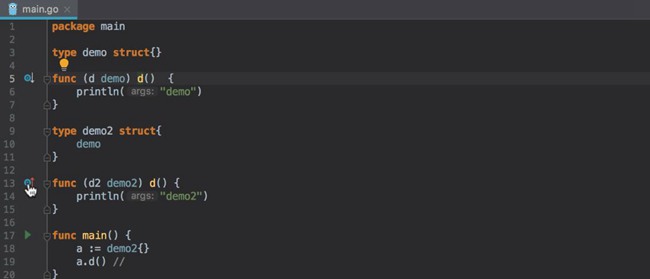
###goland 常用快捷鍵列表
Alt+回車 導入包,自動修正
Ctrl+N 查找類
Ctrl+Shift+N 查找文件
Ctrl+Alt+L 格式化代碼
Ctrl+Alt+O 優化導入的類和包
Alt+Insert 生成代碼(如get,set方法,構造函數等)
Ctrl+E或者Alt+Shift+C 最近更改的代碼
Ctrl+R 替換文本
Ctrl+F 查找文本
Ctrl+Shift+Space 自動補全代碼
Ctrl+空格 代碼提示
Ctrl+Alt+Space 類名或接口名提示
Ctrl+P 方法參數提示
Ctrl+Shift+Alt+N 查找類中的方法或變量
Alt+Shift+C 對比最近修改的代碼
Shift+F6 重構-重命名
Ctrl+Shift+先上鍵
Ctrl+X 刪除行
Ctrl+D 復制行
Ctrl+/ 或 Ctrl+Shift+/ 注釋(// 或者/…/ )
Ctrl+J 自動代碼
Ctrl+E 最近打開的文件
Ctrl+H 顯示類結構圖
Ctrl+Q 顯示注釋文檔
Alt+F1 查找代碼所在位置
Alt+1 快速打開或隱藏工程面板
Ctrl+Alt+ left/right 返回至上次瀏覽的位置
Alt+ left/right 切換代碼視圖
Alt+ Up/Down 在方法間快速移動定位
Ctrl+Shift+Up/Down 代碼向上/下移動。
F2 或Shift+F2 高亮錯誤或警告快速定位
代碼標簽輸入完成后,按Tab,生成代碼。
選中文本,按Ctrl+Shift+F7 ,高亮顯示所有該文本,按Esc高亮消失。
Ctrl+W 選中代碼,連續按會有其他效果
選中文本,按Alt+F3 ,逐個往下查找相同文本,并高亮顯示。
Ctrl+Up/Down 光標跳轉到第一行或最后一行下
Ctrl+B 快速打開光標處的類或方法
##1. 查詢快捷鍵
CTRL+N 查找類
CTRL+SHIFT+N 查找文件
CTRL+SHIFT+ALT+N 查找類中的方法或變量
CIRL+B 找變量的來源
CTRL+ALT+B 找所有的子類
CTRL+SHIFT+B 找變量的類
CTRL+G 定位行
CTRL+F 在當前窗口查找文本
CTRL+SHIFT+F 在指定窗口查找文本
CTRL+R 在 當前窗口替換文本
CTRL+SHIFT+R 在指定窗口替換文本
ALT+SHIFT+C 查找修改的文件
CTRL+E 最近打開的文件
F3 向下查找關鍵字出現位置
SHIFT+F3 向上一個關鍵字出現位置
F4 查找變量來源
CTRL+ALT+F7 選中的字符查找工程出現的地方
CTRL+SHIFT+O 彈出顯示查找內容
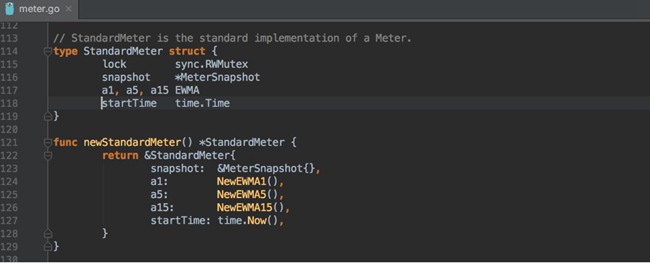
##2. 自動代碼
ALT+回車 導入包,自動修正
CTRL+ALT+L 格式化代碼
CTRL+ALT+I 自動縮進
CTRL+ALT+O 優化導入的類和包
ALT+INSERT 生成代碼(如GET,SET方法,構造函數等)
CTRL+E 最近更改的代碼
CTRL+SHIFT+SPACE 自動補全代碼
CTRL+空格 代碼提示
CTRL+ALT+SPACE 類名或接口名提示
CTRL+P 方法參數提示
CTRL+J 自動代碼
CTRL+ALT+T 把選中的代碼放在 TRY{} IF{} ELSE{} 里
##3. 復制快捷方式
CTRL+D 復制行
CTRL+X 剪切,刪除行
##4. 其他快捷方式
CIRL+U 大小寫切換
CTRL+Z 倒退
CTRL+SHIFT+Z 向前
CTRL+ALT+F12 資源管理器打開文件夾
ALT+F1 查找文件所在目錄位置
SHIFT+ALT+INSERT 豎編輯模式
CTRL+/ 注釋//
CTRL+SHIFT+/ 注釋/…/
CTRL+W 選中代碼,連續按會有其他效果
CTRL+B 快速打開光標處的類或方法
ALT+ ←/→ 切換代碼視圖
CTRL+ALT ←/→ 返回上次編輯的位置
ALT+ ↑/↓ 在方法間快速移動定位
SHIFT+F6 重構-重命名
CTRL+H 顯示類結構圖
CTRL+Q 顯示注釋文檔
ALT+1 快速打開或隱藏工程面板
CTRL+SHIFT+UP/DOWN 代碼向上/下移動。
CTRL+UP/DOWN 光標跳轉到第一行或最后一行下
ESC 光標返回編輯框
SHIFT+ESC 光標返回編輯框,關閉無用的窗口
F1 幫助千萬別按,很卡!
CTRL+F4 非常重要下班都用
破解教程
1、下載解壓,得到goland 2019.1原程序、中文補丁包和注冊碼;
2、運行“goland-2019.1.exe”開始安裝,安裝目錄默認為【C:Program FilesJetBrainsGoLand 2019.1】建議不更改;
3、勾選創建goland 2019.1桌面快捷方式,32位和64位建議都勾選,關聯文件可以自行選擇;
5、點install,開始安裝,請耐心等一下;
6、安裝完成后,注意先不運行軟件,所以不要勾選;
7、接下來對軟件進行注冊破解,首先以記事本的方式打開hosts文件,將代碼添加至hosts文件屏蔽網絡聯網;hosts文件默認目錄【C:WindowsSystem32driversetc】
0.0.0.0 account.jetbrains.com
0.0.0.0 www.jetbrains.com
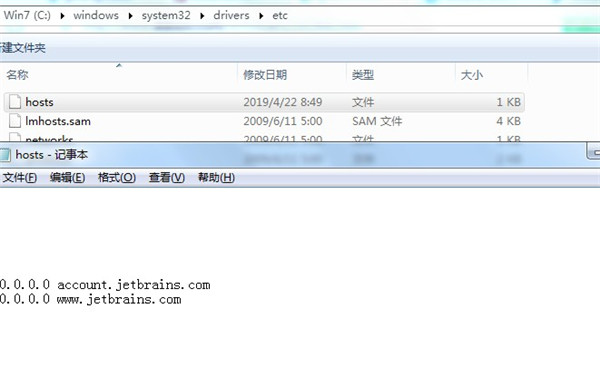
8、再運行桌面上生成的goland 2019.1軟件圖標,選擇do not import settings點擊ok;
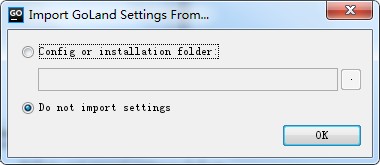
9、彈出注冊界面,選擇"activation code"輸入注冊碼即可激活。

goland 2019激活碼如下,請復制粘貼即可:
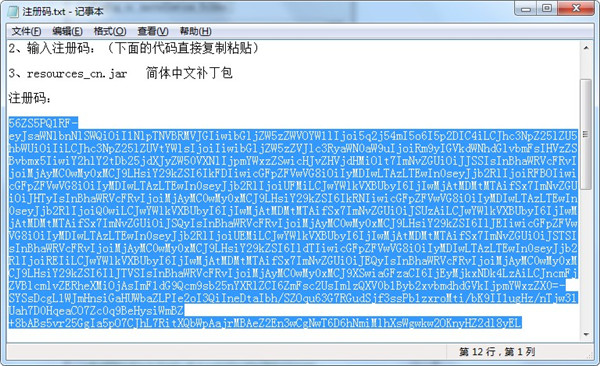
10、至此goland 2019破解版成功激活,但還是英文界面;
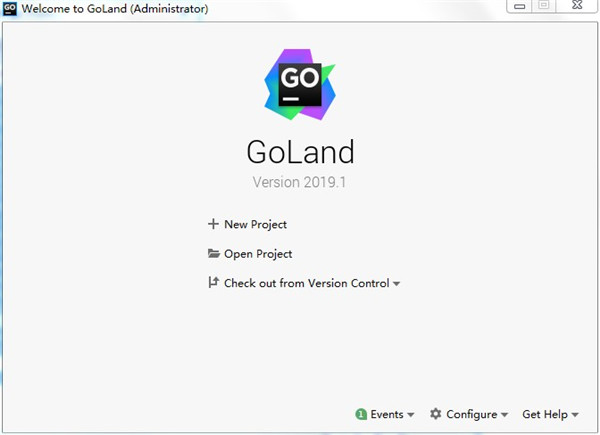
11、如果想漢化成中文,可以將軟件包中漢化文件resources_cn.jar復制替換。打開安裝目錄下的“lib”文件夾,將原來的resources_en.jar英文版文件刪除或重命名,再將goland 2019漢化包“resources_cn.jar”復制入內即可,默認安裝路徑【C:Program FilesJetBrainsGoLand 2019.1lib】resources_en.jar重命名是為了返回英文界面,因為有用戶說漢化不是很全面,但99%漢化好了。
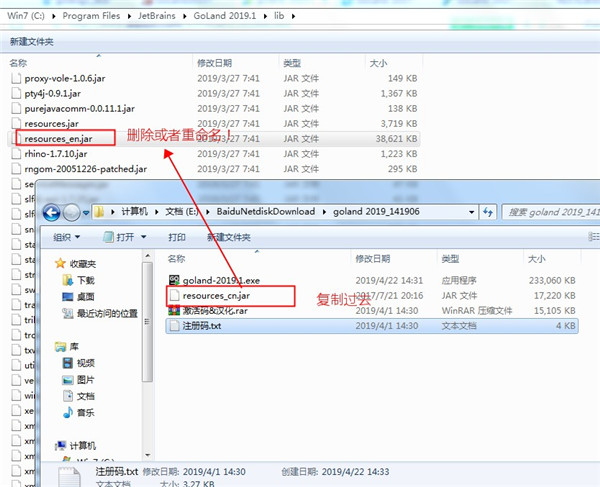
12、再次打開軟件,goland 2019.1中文破解版已經成功激活,所有功能都可以免費使用。
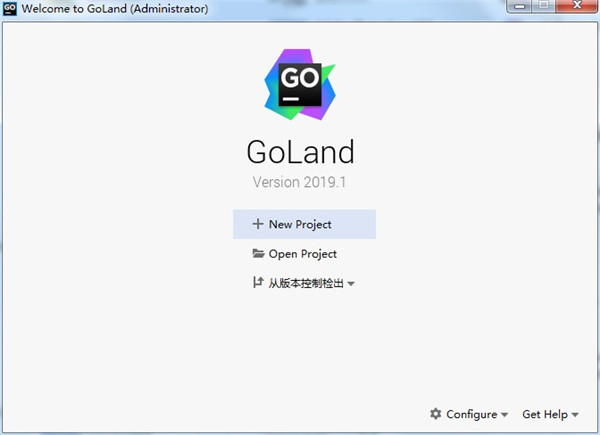
新功能
一、內存,CPU,互斥鎖和塊分析器
GoLand通過集成Memory,CPU,Mutex和Block Profilers擴展了其工具支持。您可以直接從IDE開始分析應用程序,然后在專用工具窗口(查看|工具Windows | Profiler)中查看分析結果。
要運行探查器,請單擊新的“使用Profiler運行”按鈕,然后在導航工具欄中選擇所需的配置。或者,在運行菜單中選擇任何新操作,單擊左側裝訂線中的運行圖標時會顯示該操作。
為了更好地理解代碼中可能存在的性能問題,請按每種特定的探查器類型的可用指標對結果進行排序; 使用火焰圖表, 調用樹和方法列表選項卡; 甚至導航到源代碼來檢查問題。
二、聰明的步入
使用新的調試器操作Smart Step Into可以更輕松地調試一系列調用和嵌套方法調用。它允許您單步執行表達式中的任意調用,自動單步執行您不感興趣的方法。
例如,在調試代碼時fmt.Printf("My name is %s, I am %d!", me.FullName(), me.Age()),您可以選擇專門進入Age()。要調用Smart Step Into,請在“ 運行”菜單中按Shift+F7或選擇“ Smart Step Into ”。
三、新的重構
1、提取界面
該提取接口重構可以幫助你快速創建一個基于所選類型的新接口。要調用它,請調用Refactor This,Ctrl+Alt+Shift+T 在Windows / Linux或^TmacOS上按,然后 在彈出菜單中選擇Extract Interface。
重構對話框顯示了要傳輸到新接口的建議成員列表。您可以為接口指定名稱,并選擇應放置它的文件,目錄或包。如果類型已經實現了任何接口,它將自動從列表中排除。
2、更有能力重命名
在重命名重構也有助于重命名接口聲明的方法。重命名此類方法時,GoLand也會提供重命名它們的實現。“ 查找”工具窗口中的“ 重構預覽”面板可讓您查看當前重構將影響的內容,并按用戶在項目中的類型和位置進行分組。
四、尼爾分析儀
goland 2019.1為我們提供了許多方法來使零值變得有用,但是我們擁有的機會越多,陷入陷阱就越容易。我們全新的Nilness Analyzer是一組代碼檢查,旨在即時檢測變量在各種情況下是否具有零值或零值,并提醒您潛在的錯誤和問題。
五、調試器改進
1、Goroutines而不是線程
調試器輸出現在顯示goroutines而不是線程。在它們之間切換,快速導航到標準Go庫,并獲得有關代碼執行方式的更多信息。此外,使用“ 復制堆棧”(右鍵單擊goroutine列表)將整個幀堆棧復制到剪貼板。
2、將int視為二進制,十進制或十六進制
您現在可以選擇是否在調試器視圖中將int變量顯示為二進制,十進制或十六進制。右鍵單擊變量,然后在“ 查看方式”下選擇相應或首選選項。
3、以鼠標手勢運行到光標
在以游標運行的動作,現在通過點擊行號在調試使用。 將鼠標懸停 在一條線上以突出顯示它。單擊行號以運行到光標。
4、支持小型轉儲
除了探索核心轉儲之外,現在您還可以在IDE中打開并分析Windows小型轉儲。與核心轉儲一樣,它就像選擇Run |一樣簡單 打開核心轉儲。
5、使用sudo運行Go配置
現在可以使用sudo 運行運行/調試配置。它允許您調試需要特權操作的應用程序作為用戶。
六、支持主題定制
1、向全新的UI主題問好!深紫色,藍綠色的光,和灰色 的主題現在是可用的,通過插件。紫色不夠?太無聊?好玩嗎?沒問題了!從goland 2019.1開始,所有基于IntelliJ-IDEA的IDE都可以獲得所有UI元素的完全可自定義顏色。你可以從字面上改變任何顏色!
七、直接從IDE安裝任何Go SDK
在GoLand中創建新項目時,現在可以選擇下載并安裝任何所需版本的SDK,包括Beta和RC版本。您不必離開IDE或再次通過Web瀏覽。一旦安裝了所選的SDK版本,GoLand就會在“ 事件日志”窗口中通知您。
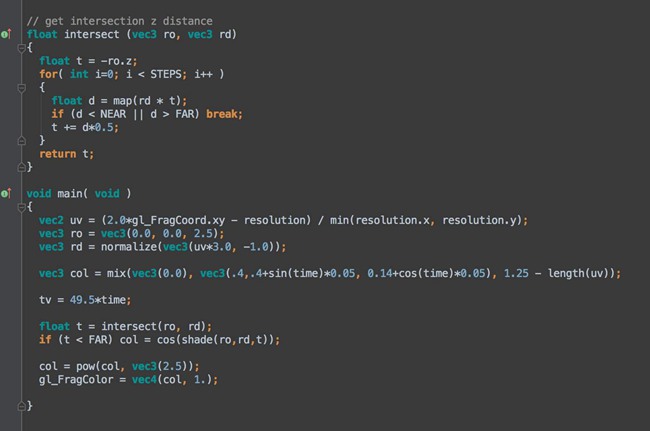
八、去模塊更新
1、供應模式
Go Modules項目模板獲得一個新的Vendoring mode復選框,它允許您使用vendor文件夾中的庫,而不需要任何外部依賴關系或連接到Internet。通過“首選項”|中的設置也可以使用相同的復選框 去| 去模塊(vgo)。
2、完成非導入模塊
GoLand在您鍵入時為模塊高速緩存中的所有模塊提供代碼完成建議。這意味著,即使模塊從未在您的項目中導入和使用過,GoLand仍然知道它。
九、新的意圖行動
1、一套宣言意圖行動
我們添加了一組意圖操作來幫助您按照自己的方式重新格式化聲明:在聲明中添加/刪除括號,合并聲明,將聲明拆分為兩組,逗號等等。
2、出口意圖行動
新的導出意圖操作允許您導出私有函數,類型或字段,而無需在包之間切換。此外,GoLand現在解析對未導出符號的引用,但它仍會通知您這是一個錯誤。
十、方便的一般變化
1、Sublime Text鍵映射
新的預配置Sublime Text鍵映射可在Preferences |中找到 設置| 鍵盤圖。請注意,您還可以使用預先配置的VS Code鍵映射,可通過此插件獲得。
2、最近的位置彈出窗口
在最近的位置彈出(Cmd-Shift-E/ Ctrl+Shift+E)是導航項目周邊的新途徑。它顯示了最近訪問/更改的代碼位置列表,作為代碼片段,在該位置之前和之后有幾行。要過濾結果,請開始鍵入并跳轉匹配的代碼段。
3、用于Web開發的項目模板
用于Web開發的項目模板(如React App,React Native,HTML5 Boilerplate和 Foundation)可從“歡迎”屏幕獲得。
4、將“代碼樣式”設置導出為JSON
現在可以將代碼樣式設置導出為JSON。這是在“首選項/設置”下可用的導出到XML的已有選項的補充 編輯| 代碼風格。
十一、版本控制改進
1、Partial Git的“取消全選”復選框
Partial Git commits()的新Uncheck all復選框允許您一次取消選中所有代碼塊,并允許您選擇要提交的代碼塊。
2、'Fixup'和'Squash Into'動作
VCS中的Log選項卡獲取Fixup和Squash Into操作以使用正確的fixup創建提交!和南瓜!消息。此外,您現在可以使用“ 日志”選項卡上的上下文菜單從提交中挑選選定的文件。
3、傳入和傳出提交的指示
如果您轉到首選項/設置| 版本控制| Git并選擇在分支彈出窗口中具有傳入/傳出提交的標記分支, IDE將指示傳入和傳出提交是否可用于各個分支。
4、注釋中的作者姓名首字母
此外,IDE還允許您選擇在VCS注釋中顯示作者的首字母或全名。
十二、更多變化
1、交換機代碼檢查中的多個默認值會警告您有關switch語句中的冗余默認情況,并允許您快速導航到重復的默認情況。
2、現在,重復名稱代碼檢查會在點導入引入重復時通知您。
3、在項目視圖中,現在被忽略的文件和文件夾使用橄欖綠來幫助您將它們與其他文件區分開來。您可以在“首選項/設置”中修改這些顏色 版本控制| 文件狀態顏色。
4、可以在“ 首選項/設置” 對話框中搜索JetBrains制作的插件的設置。
5、通過將文件拖到空白差異窗口,將文本復制并粘貼到空白差異窗口。或者,您也可以通過文件導航執行相同操作。
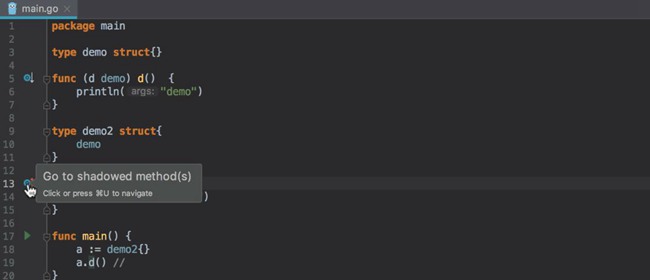
十三、Web開發
1、JavaScript和TypeScript中的解構
解構允許您使用非常簡潔的語法將數組和對象中的值解壓縮到變量中。GoLand 2019.1提供了一組新的重構,意圖操作和快速修復,以幫助您輕松地在代碼中對對象和數組進行解構。
2、將Promise轉換為async / await
新的轉換為異步函數意圖操作會自動更改返回promise的函數,.then()并.catch()調用使用async / await語法的異步函數。這在TypeScript,JavaScript和Flow文件中可用。只需按下Alt+Enter要轉換的功能的名稱即可。
3、突出顯示測試中的失敗行
GoLand可讓您快速確定發生故障測試的問題所在。IDE在編輯器中突出顯示相關代碼,在懸停時,您將看到來自測試運行器的錯誤消息。這適用于Jest,Karma,Mocha和Protractor。
4、更新了CSS的文檔
F1CSS屬性,HTML標記和屬性的documentation()顯示了有關MDN的瀏覽器支持的實際描述和信息。此外,現在您可以通過首選項/設置中的瀏覽器兼容性使用新的兼容性檢查 編輯| 檢查 - CSS。只需選擇要定位的最低瀏覽器版本即可。
十四、數據庫更新
1、支持Greenplum,Vertica和Apache Hive數據庫。
2、該記住密碼功能現在具有用于存儲密碼的兩個選項: 永遠和對于會話。
3、我們已經完全重寫了連接對話框。
4、新的保持活動和自動斷開選項。
5、數據編輯器中的過濾器建議剪貼板。
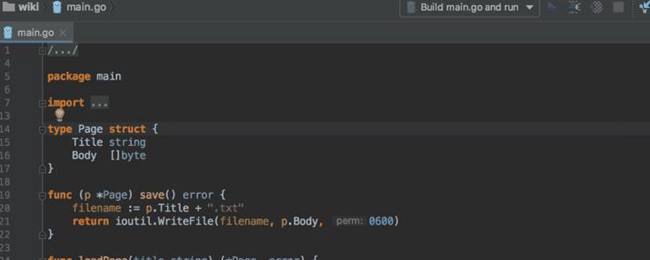
精品推薦
-

IntelliJ IDEA 2019
詳情 -

Microsoft VC++6.0安裝包
詳情 -

Microsoft VC++2015版運行庫
詳情 -

VC++2019運行庫
詳情 -

RobotStudio
詳情 -

Intel Visual Fortran
詳情 -

Microsoft Visual Studio 2022
詳情 -

Microsoft VC++2010運行庫安裝包
詳情 -

WeDo 2.0
詳情 -

E-Code Explorer
詳情 -

星三好圖形化編程軟件官方最新版
詳情 -

robodk最新破解版
詳情 -
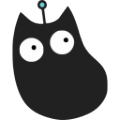
Kittenblock中文兼容版
詳情 -

RVDS
詳情 -

MELSOFT GX Works3編程軟件最新版本
詳情 -

鯨魚虛擬機器人軟件
詳情
-
5 源碼智造編輯器
裝機必備軟件























網友評論